Tässä tukiartikkelissa on ohjeet kuinka lisäät sähköpostitilin Outlookin työpöytäsovellukseen. Outlookiin on mahdollista lisätä Microsoftin 365 käyttäjätilien lisäksi myös mm. IMAP, POP3 sekä Google-tilit. Tarkista palvelinasetukset omalta palveluntarjoajaltasi.
IMAP ja POP Sähköpostitilin lisääminen:
Avaa Outlookin työpöytäsovellus ja klikkaa oikeassa yläkulmassa olevaa hammasrattaan kuvaketta (Asetukset).

Klikkaa seuraavaksi Lisää tili.

Syötä sähköpostiosoite ja klikkaa Jatka.

Mikäli Outlook ei automaattisesti tunnista tilin tyyppiä (IMAP, POP3, M365 tai Google) jota olet lisäämässä Outlookiin, valitse se valikosta. Louhen Webmail sähköposteilla se on IMAP.
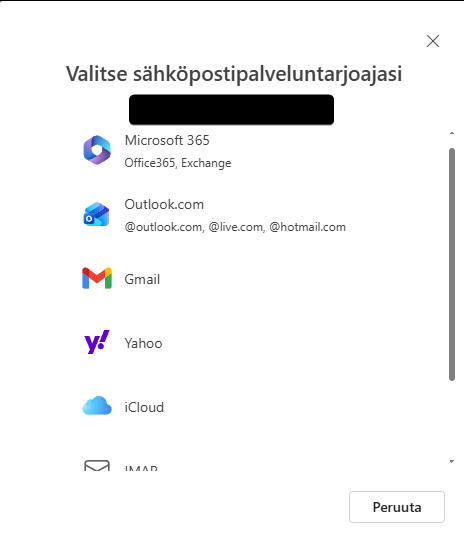
Ero POP tai IMAP tyyppien välillä on se, että IMAP-yhteys lukee sähköpostiviestejä palvelimelta ja POP3-yhteys lataa viestit pois palvelimelta eli lukee ne suoraan kyseisestä sähköpostiohjelmasta, jolloin nämä eivät ole enää luettavissa Webmailin tai puhelimen kautta.
Syötä/tarkista saapuvan -ja lähtevän postin palvelimen asetukset. Outlook asettaa automaattisesti oletusasetukset.
Saapuva postin palvelin (IMAP): mail.omadomain.fi (Korvaa omadomain.fi sähköpostiosoitteesi verkkotunnuksella)
Portti: 993 (IMAP) tai 995 (POP3)
Salausmenetelmä: SSL/TLS
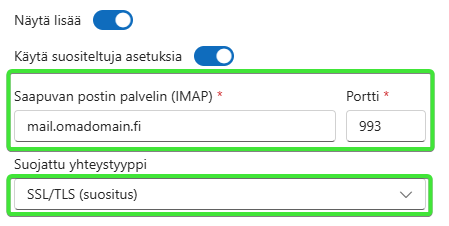
Lähtevä postin palvelin: mail.omadomain.fi (Korvaa omadomain.fi sähköpostiosoitteesi verkkotunnuksella)
Portti: 465
Salausmenetelmä: SSL/TLS

Syötä tilin salasana ja paina Jatka.
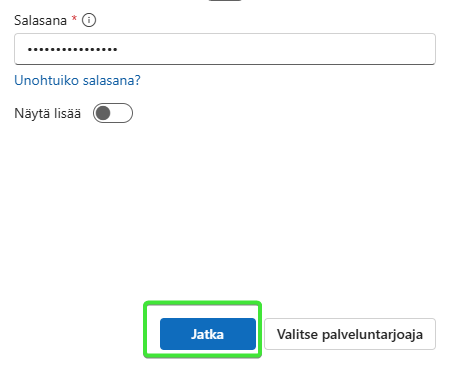
Klikkaa uudestaan Jatka.

Tämän jälkeen Outlook ilmoittaa mikäli sähköpostitili on onnistuneesti lisätty Outlookiin. Klikkaa Valmis.
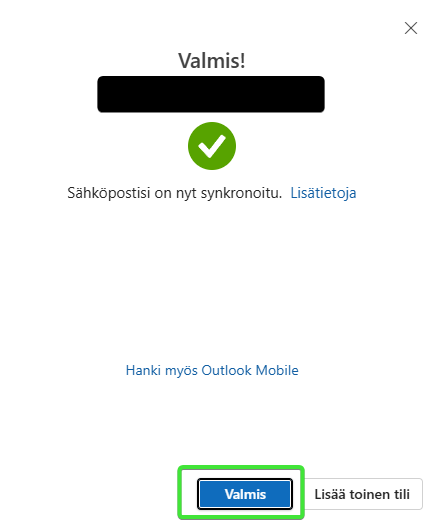
Google-tilin lisääminen:
Avaa Outlookin työpöytäsovellus ja klikkaa oikeassa yläkulmassa olevaa hammasrattaan kuvaketta (Asetukset).

Klikkaa seuraavaksi Lisää tili.

Syötä Google-tilin sähköpostiosoite ja klikkaa Jatka.
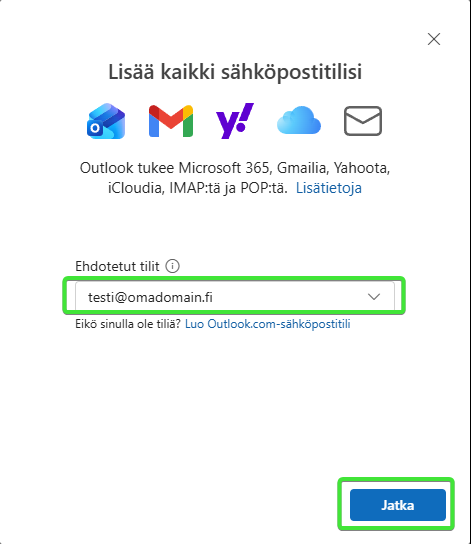
Mikäli Outlook ei automaattisesti tunnista tilin tyyppiä (IMAP, POP3, M365 tai Google) jota olet lisäämässä Outlookiin, valitse se valikosta. Louhen Webmail sähköposteilla se on IMAP.
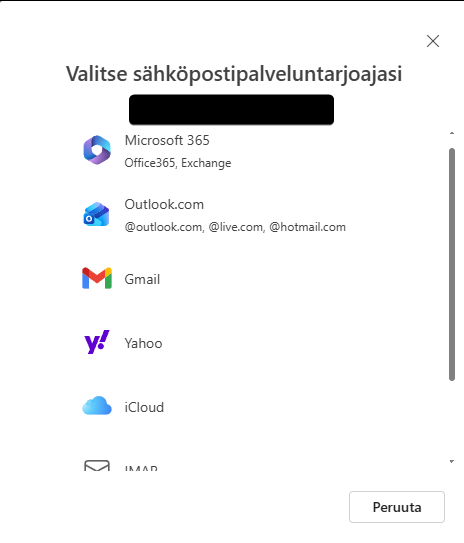
Kun olet valinnut Gmailin, klikkaa Jatka.
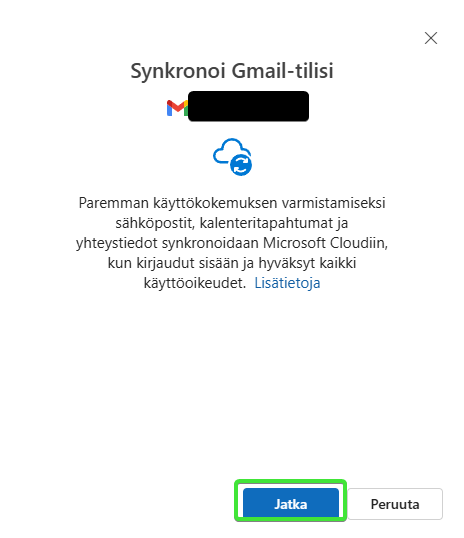
Outlook ohjaa käyttäjän kirjautumaan selaimessa Google-tilille ja hyväksymään Microsoftin sovellukselle pääsyn omaan Google-tiliin. Hyväksyminen tulee tehdä, jotta Outlook voi lukea viestejä Gmailista.

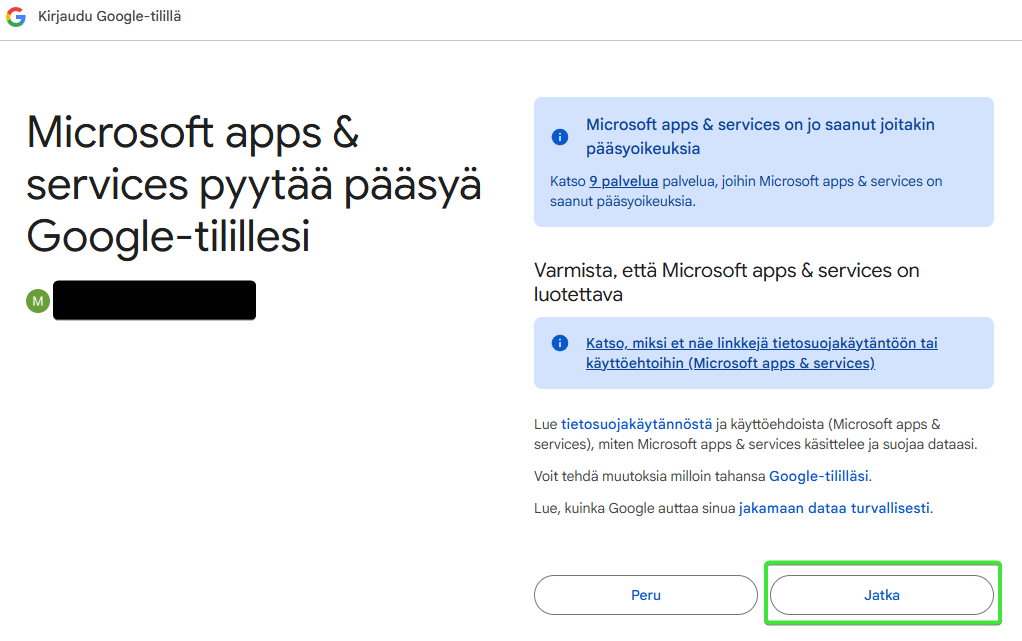
Klikkaa seuraavaksi Valmis. Hyväksymisen jälkeen Google-tili tulee näkyviin Outlookiin.

Sähköpostitilin poistaminen Outlookista:
Avaa Outlookin työpöytäsovellus ja klikkaa oikeassa yläkulmassa olevaa hammasrattaan kuvaketta (Asetukset).

Klikkaa poistettavan sähköpostitilin kohdalla Hallitse.
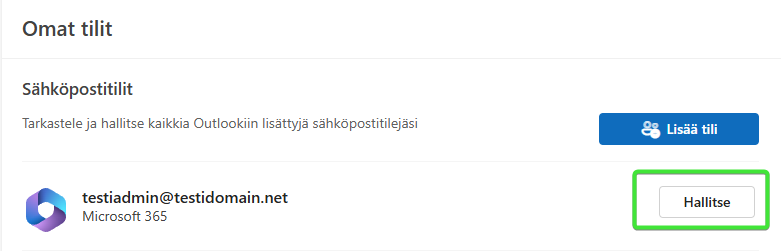
Klikkaa Poista. Tilin poistaminen Outlookista ei poista itse sähköpostitiliä. Sähköpostitili tulee poistaa siinä sähköpostipalvelussa, jossa se on alunperin luotu.
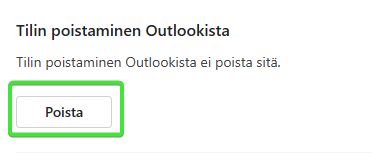
Valitse seuraavaksi poistatko sähköpostitilin kyseiseltä laitteelta vai kaikilta laitteilta.

